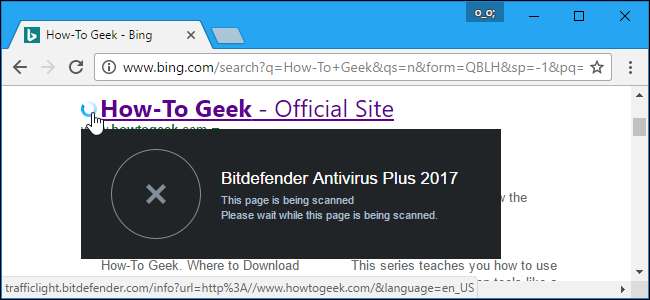
Bitdefender, як і інші антивірусні інструменти, - це більше, ніж просто антивірус, який тихо захищає ваш ПК. Встановіть Bitdefender, і ви отримаєте менеджер паролів, окремий веб-браузер та безліч інших сповіщень та реклами, які ви, можливо, не хочете бачити.
ПОВ'ЯЗАНІ: Який найкращий антивірус для Windows 10? (Чи достатньо хороший Захисник Windows?)
Наступні кроки були виконані з Bitdefender Antivirus Plus 2017 , і має бути подібним до інших платних видань Bitdefender. Безкоштовний антивірус Bitdefender є дуже мінімальним порівняно з іншими безкоштовними антивірусними інструментами і не відображає жодних сповіщень, хоча ви можете бачити випадкову рекламу платного антивірусного програмного забезпечення Bitdefender. Але ви не можете їх відключити, тому в цьому посібнику ми зупинимось на платній версії Bitdefender. Щоб дізнатися більше про те, які антивірусні програми ми рекомендуємо, ознайомтесь цей посібник .
Позбудьтеся розширень браузера Bitdefender
Bitdefender встановлює розширення веб-переглядача “Wallet Bitdefender” у Google Chrome, Mozilla Firefox та Internet Explorer. Bitdefender Wallet - це менеджер паролів, вбудований в антивірусне програмне забезпечення Bitdefender, але ми рекомендуємо інші менеджери паролів . Фактично, ми не рекомендуємо використовувати будь-які розширення браузера, що входять до складу антивірусного програмного забезпечення . Вам слід видалити гаманець Bitdefender.
У Google Chrome натисніть меню та виберіть Інші інструменти> Розширення. Клацніть на смітник праворуч від розширення Гаманця Bitdefender, щоб видалити його.
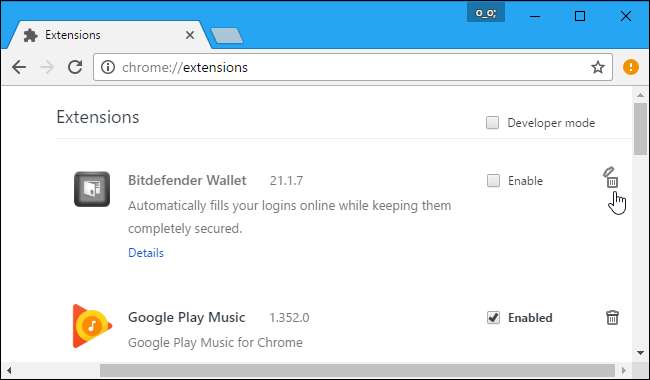
У Mozilla Firefox натисніть кнопку меню та виберіть “Додатки”. Натисніть кнопку «Вимкнути» праворуч від надбудови «Гаманець Bitdefender».
У Internet Explorer натисніть кнопку меню та виберіть “Додатки”. Виберіть кожен запис “Гаманця Bitdefender” у розділі Панелі інструментів та розширення та натисніть кнопку “Вимкнути” внизу вікна, щоб вимкнути їх.
Вимкніть більшість сповіщень та реклами Bitdefender
Решта опцій Bitdefender доступні в його інтерфейсі. Щоб відкрити його, знайдіть піктограму Bitdefender у вашій області сповіщень, або двічі клацніть на ній або клацніть правою кнопкою миші та виберіть «Показати». Піктограма може бути прихована за стрілкою вгору ліворуч від піктограм системної панелі.
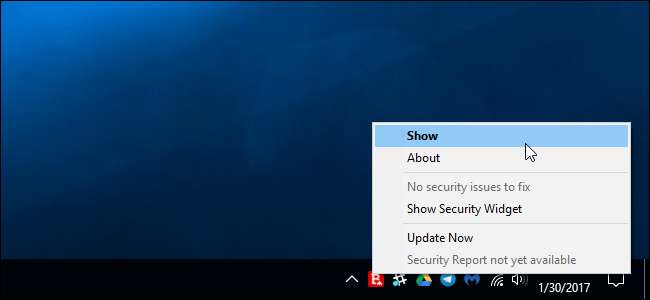
Щоб Bitdefender автоматично виконував свою роботу у фоновому режимі та приймав рішення щодо безпеки, не турбуючи вас спливаючими вікнами, переконайтеся, що ввімкнено повзунок «Автопілот». У режимі автопілоту Bitdefender автоматично налаштується і не відображатиме спливаючі вікна чи сповіщення.
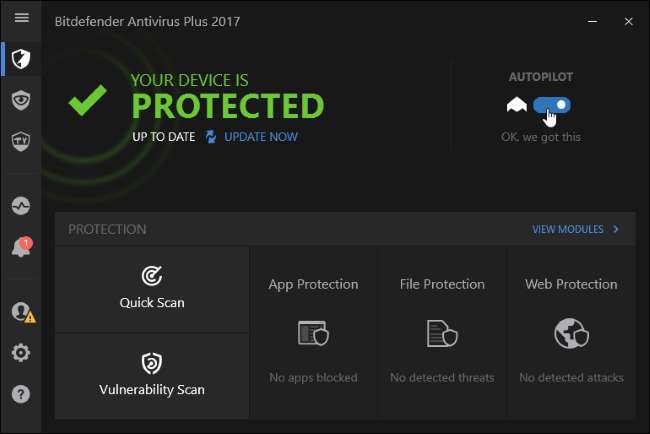
Навіть після того, як ви ввімкнете режим автопілота, Bitdefender буде відображати щотижневі повідомлення "Звіт про безпеку" та "спеціальні пропозиції" для інших продуктів Bitdefender.
Щоб їх вимкнути, натисніть піктограму Налаштування у формі шестерні в нижньому лівому куті вікна Bitdefender. Вимкніть тут параметри "Повідомляти мене, коли буде доступний новий звіт безпеки" та "Відображати сповіщення зі спеціальними пропозиціями".
Ви все ще можете переглядати щотижневі звіти про безпеку на панелі “Діяльність” в інтерфейсі Bitdefender, якщо хочете.
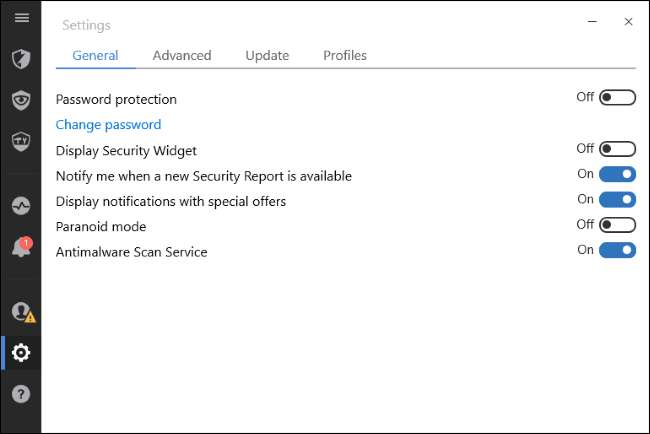
Сховати підказки щодо безпечної оплати при банківській роботі в Інтернеті
Bitdefender хоче, щоб ви використовували власний вбудований браузер, відомий як "Bitdefender Safepay", для здійснення онлайн-банкінгу та інших операцій. Щоб переконатися, що ви робите це, під час відвідування веб-сайтів Інтернет-банкінгу з’являються сповіщення.
Щоб запобігти появі цих сповіщень, відвідайте веб-сайт Інтернет-банкінгу, і ви побачите запит SAFEPAY. Виберіть “Запам’ятати для всіх банківських веб-сайтів” у запиті та натисніть “Ні”.
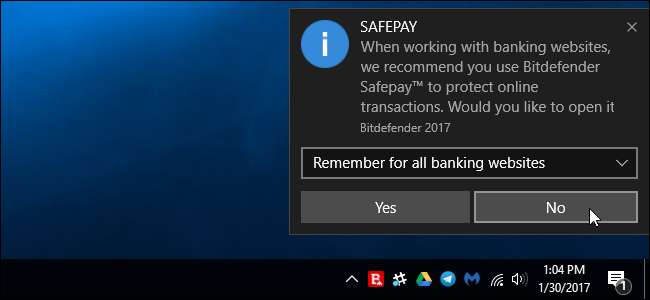
Заборонити Bitdefender змінювати результати пошуку
Bitdefender пропонує послугу "Search Advisor", яка починає діяти під час пошуку в Google, Bing, Yahoo або Baidu. Це не застосовується як розширення веб-переглядача. Натомість програмне забезпечення Bitdefender перехоплює ваше з’єднання та переписує веб-сторінку, щоб додати власну інформацію про те, чи є результати пошуку безпечними.
Щоб Bitdefender не заважав результатам пошуку, відкрийте інтерфейс Bitdefender, клацніть «Переглянути модулі» праворуч від Захисту на головному екрані та натисніть «Веб-захист». Вимкніть функцію “Search Advisor”.
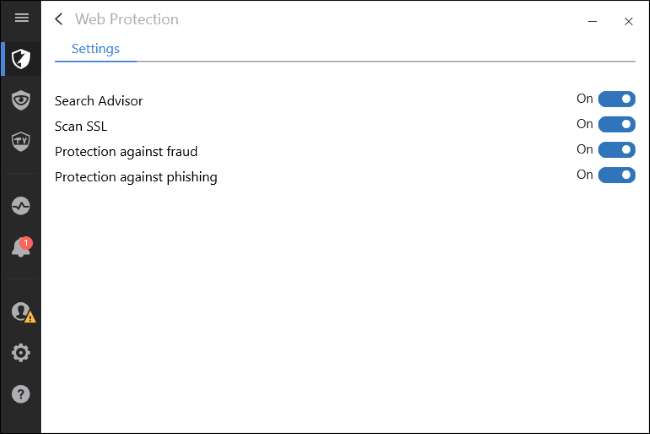
Вимкніть сповіщення про вразливість
ПОВ'ЯЗАНІ: Як вибрати найкращу послугу VPN для своїх потреб
Bitdefender також попереджає вас про "вразливості". Наприклад, він попереджатиме вас, коли ви підключаєтесь до відкритої мережі Wi-Fi, що мережа вразлива до перегляду. Але, якщо ви підключаєтесь до відкрита мережа Wi-Fi у кав’ярні, готелі чи аеропорту, ви, напевно, це вже знаєте (і, сподіваємось, вже за допомогою VPN в цих мережах). Він також попередить вас, якщо ви використовуєте слабкий пароль для свого облікового запису користувача Windows, якщо в Windows увімкнено автозапуск і якщо у ваших програмах або самій Windows відсутні важливі оновлення безпеки.
Щоб вимкнути сповіщення про вразливість, відкрийте інтерфейс Bitdefender, натисніть «Переглянути модулі» праворуч від Захисту та натисніть «Уразливість». Вимкніть будь-яке сповіщення про вразливість, яке ви не хочете бачити. Наприклад, вимкніть "Сповіщення Wi-Fi Security Advisor", якщо ви не хочете отримувати попередження під час підключення до відкритих мереж Wi-Fi у майбутньому.
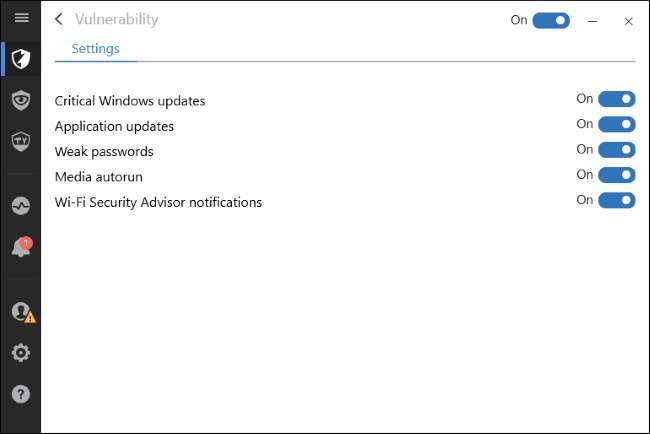
Тепер Bitdefender повинен уникнути вашого шляху, автоматично захищаючи ваш ПК у фоновому режимі, не турбуючи вас.







